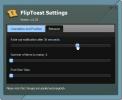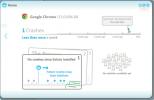So verkleinern Sie das Startmenü in Windows 10
Die Rückkehr des Startmenüs ist ein wichtiges Highlight von Windows 10, obwohl es für diejenigen, die ein Upgrade von Windows 7 durchführen, möglicherweise nicht allzu beeindruckend klingt. Unabhängig davon, ob Sie ein Upgrade von Windows 7 oder 8 / 8.1 durchführen, ist das Startmenü nicht mehr das, was es in einer dieser Windows-Versionen war. Es ist anders und es ist etwas zwischen dem modernen Startbildschirm, der in Windows 8 vielfach kritisiert wurde, und dem kleineren, viel nützlicheren Startmenü, das in Windows 7 verehrt wurde. Es verfügt auch über Live-Kacheln. Wenn Sie kein Fan dieses neuen Startmenüs sind, können Sie dies tun Holen Sie sich das alte Windows 7-Startmenü mithilfe einer App zurück, oder Sie können sich an die neue anpassen, indem Sie die Standardeinstellung so anpassen, dass sie viel weniger Platz beansprucht und sehr dünn ist. Dies erfordert keine zusätzlichen Apps, um dies zu erreichen. So geht's
Öffnen Sie das Startmenü und entfernen Sie die Kacheln.

Um eine Kachel zu entfernen, klicken Sie mit der rechten Maustaste darauf und wählen Sie die Option "Vom Start trennen". Tun Sie dies für jede einzelne Kachel.

Wenn das Startmenü frei von Kacheln ist, klicken Sie auf die Kante und ziehen Sie sie nach innen, bis nur noch die Liste der am häufigsten verwendeten Apps, der zuletzt hinzugefügten Apps sowie die Schaltflächen Energie, Einstellungen und Datei-Explorer angezeigt werden.
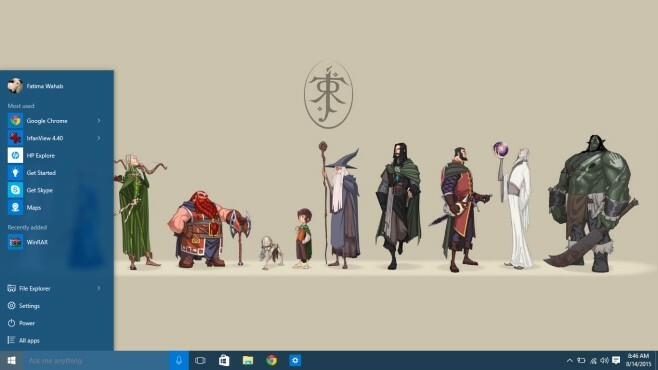
Es versteht sich von selbst, dass Sie alle Ihre Live-Kacheln opfern, um ein so dünnes Startmenü zu erhalten. Wir gehen jedoch davon aus, dass Sie Live-Kacheln hassen, wenn das Startmenü so aussehen soll. Leider nimmt bei aktiven Live-Kacheln die Mindestbreite, die das Startmenü umfasst, Kacheln im Wert von drei Spalten ein, also entweder das oder das.
Suche
Kürzliche Posts
FlipToast zeigt Facebook-Updates in Echtzeit auf dem Desktop
Wenn Sie nach einem wirklich intelligenten und dynamischen Facebook...
Steuern Sie iTunes mithilfe globaler Tastaturkürzel (Hotkeys).
ITunes hatte lange Zeit keine Unterstützung für Hotkeys, aber jetzt...
Soluto kann jetzt Programmabstürze identifizieren und beheben
Das Auffinden von Anwendungsabsturzereignissen aus Windows-Protokol...